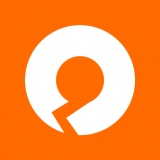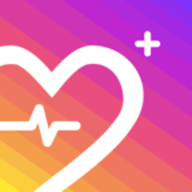如何快速取消Word文档的“只读”模式
2025-09-12
来源:bjmtth
编辑:佚名
在日常工作中,我们经常需要使用microsoft word来创建和编辑文档。然而,有时你可能会遇到一个恼人的问题:你的word文档总是以“只读方式”打开。这不仅限制了你的编辑能力,还可能浪费你宝贵的时间。那么,如何快速解除word文档的“只读方式”,恢复其正常编辑功能呢?
原因一:文件属性设置为“只读”
首先,我们需要检查文档本身的属性设置。如果你发现文档以“只读方式”打开,很有可能是由于文件属性被设置为了“只读”。这种情况下,只需右键点击该文件,选择“属性”,然后取消选中“只读”选项即可。
原因二:文件位置受保护
其次,文件的位置也可能导致它以“只读方式”打开。例如,当你从网络驱动器或共享文件夹中打开文件时,系统默认会将其视为“只读”。解决方法是将文件复制到本地硬盘或其他不受保护的位置,然后再进行编辑。
原因三:文档已加密或设置了密码
最后,如果你的文档已经加密或者设置了密码保护,那么即使你拥有正确的密码,它也可能会以“只读方式”打开。在这种情况下,你需要找到文档的原始创建者,获取正确的密码或解密方法。
如何快速解除word文档的“只读方式”
1. 检查文件属性:首先,确保文件属性没有被设置为“只读”。如前所述,可以通过右键点击文件并选择“属性”来检查和修改这一设置。
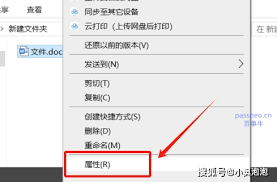
2. 更改文件位置:如果文件位于网络驱动器或受保护的文件夹中,请尝试将其复制到本地硬盘或其他不受保护的位置。
3. 使用正确密码:如果文档已加密或设置了密码保护,请确保输入正确的密码。如果不确定密码,联系文档的创建者寻求帮助。
总结
总之,当你遇到word文档以“只读方式”打开的问题时,不要慌张。通过检查文件属性、更改文件位置以及使用正确的密码,大多数情况下都能轻松解决问题。希望这些技巧能帮助你快速恢复文档的正常编辑功能,提高工作效率!
相关下载
小编推荐
更多++